Με TechieWriter
Πώς να μάθετε ποιος προσπάθησε να ξεκλειδώσει τη συσκευή σας Android: - Το τηλέφωνό σας είναι πιο ευάλωτο από ό, τι νομίζετε ότι είναι. Ο κακός φίλος σου θα μπορούσε να προσπαθήσει να μπει στο δικό σου Whatsapp συνομιλίες όταν δεν είστε με το τηλέφωνό σας. Ή το τηλέφωνό σας θα μπορούσε να κλαπεί και ο κλέφτης θα μπορούσε να επιχειρήσει να εισέλθει στο τηλέφωνό σας δοκιμάζοντας μοτίβα ξεκλειδώματος. Σε όλες αυτές τις περιπτώσεις, δεν θα ήταν φοβερό εάν το τηλέφωνό σας σας στέλνει με κάποιο τρόπο ειδοποιήσεις μέσω email σχετικά με το ποιος προσπάθησε να ξεκλειδώσει το τηλέφωνό σας, με μια φωτογραφία του και την τρέχουσα τοποθεσία του τηλεφώνου σας; Λοιπόν, αυτή ακριβώς είναι η εφαρμογή Lockwatch - Thief Catcher πρέπει να προσφέρει για εσάς. Πρόκειται για μια εφαρμογή ασφαλείας που έχει σχεδιαστεί για έξυπνα τηλέφωνα και μπορεί να στέλνει με επιτυχία ειδοποιήσεις αλληλογραφίας στο αναγνωριστικό αλληλογραφίας του χρήστη κάθε φορά που επιχειρείται να ξεκλειδώσει η συσκευή με λάθος μοτίβο ξεκλειδώματος. Διαβάστε παρακάτω, για να μάθετε τα πάντα για αυτό το σούπερ
δροσερή εφαρμογή Android.ΒΗΜΑ 1
- Παω σε Google Play Store και λάβετε την εφαρμογή Lockwatch - Thief Catcher.
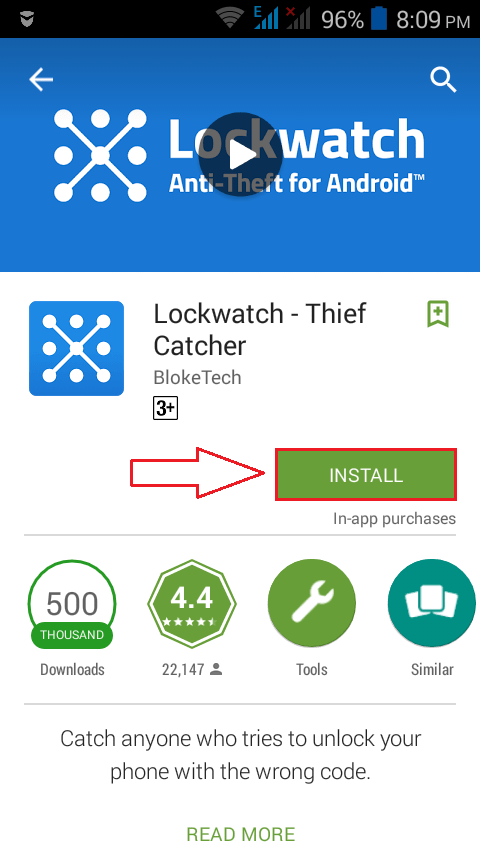
ΒΗΜΑ 2
- Όταν ζητήθηκε Ενεργοποίηση διαχειριστή συσκευής άδεια ενεργοποίησης, κάντε κλικ στο Θέτω εις ενέργειαν κουμπί.
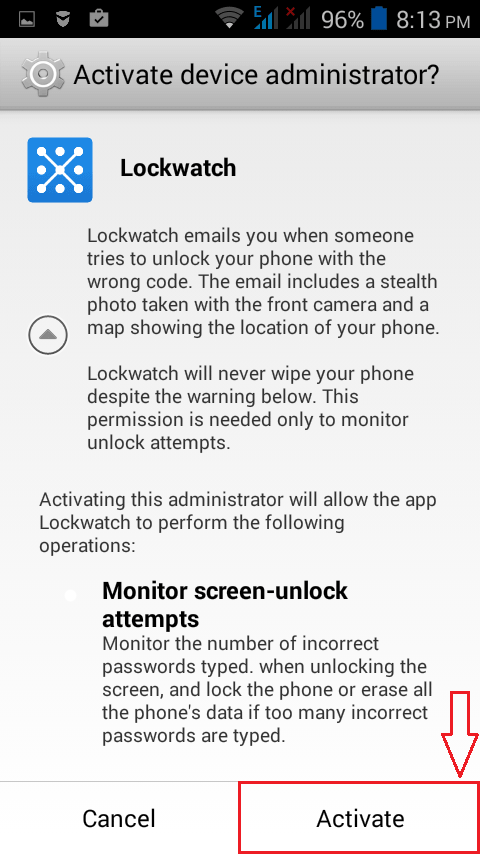
ΒΗΜΑ 3
- Τώρα κάτω από το Γενικός καρτέλα, θα μπορείτε να δείτε αρκετές διαθέσιμες δυνατότητες. Υπάρχει μια επιλογή που λέει Αποστολή μηνύματος ειδοποίησης. Πρέπει να ενεργοποιήσετε το κουμπί εναλλαγής που αντιστοιχεί σε αυτό. Τώρα έχετε ενεργοποιήσει τις ειδοποιήσεις αλληλογραφίας για τη συσκευή σας Android.
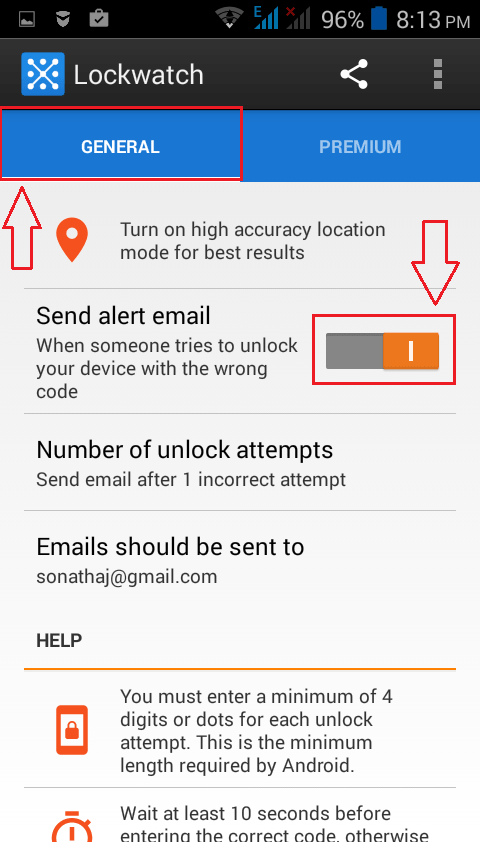
ΒΗΜΑ 4
- Τώρα, εάν θέλετε να αποφασίσετε πόσες αποτυχημένες προσπάθειες θα σας αποσταλεί ειδοποίηση μέσω email, μπορείτε να κάνετε κλικ στην επιλογή που λέει Αριθμός προσπαθειών ξεκλειδώματος.
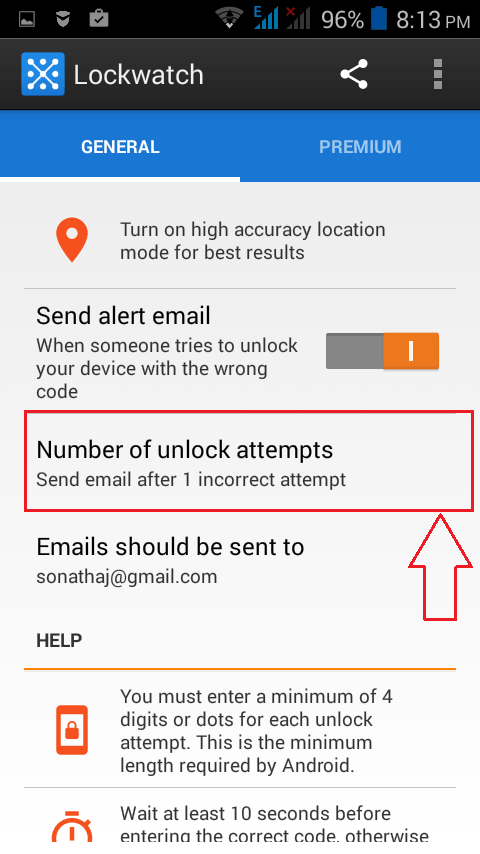
ΒΗΜΑ 5
- Ένα νέο αναδυόμενο παράθυρο ειδοποίησης με το όνομα Αριθμός προσπαθειών ξεκλειδώματος ανοίγει. Μπορείτε να ορίσετε τον αριθμό των προσπαθειών ξεκλειδώματος σύμφωνα με την επιλογή σας. Μπορεί να είναι 1, 2 ή 3.
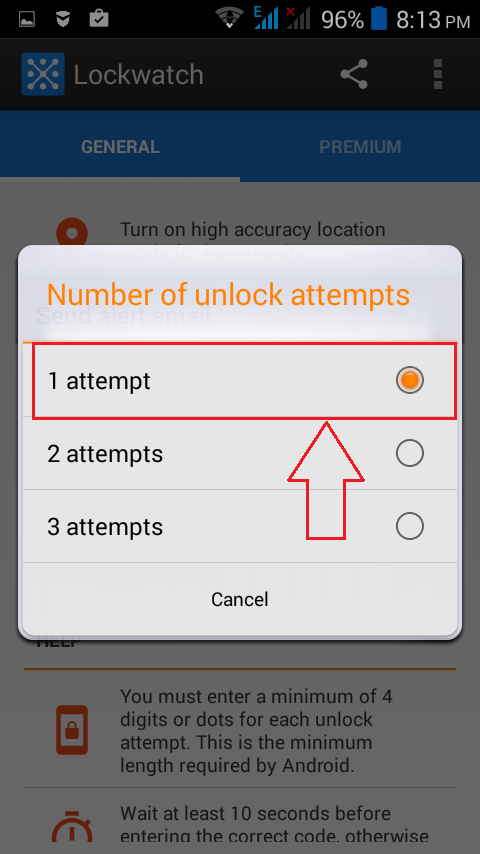
ΒΗΜΑ 6
- Ως επόμενο, μπορείτε να ορίσετε σε ποιο αναγνωριστικό αλληλογραφίας θα σταλούν οι ειδοποιήσεις αλληλογραφίας. Για αυτό κάντε κλικ στην επιλογή που λέει Τα email πρέπει να σταλούν στο.
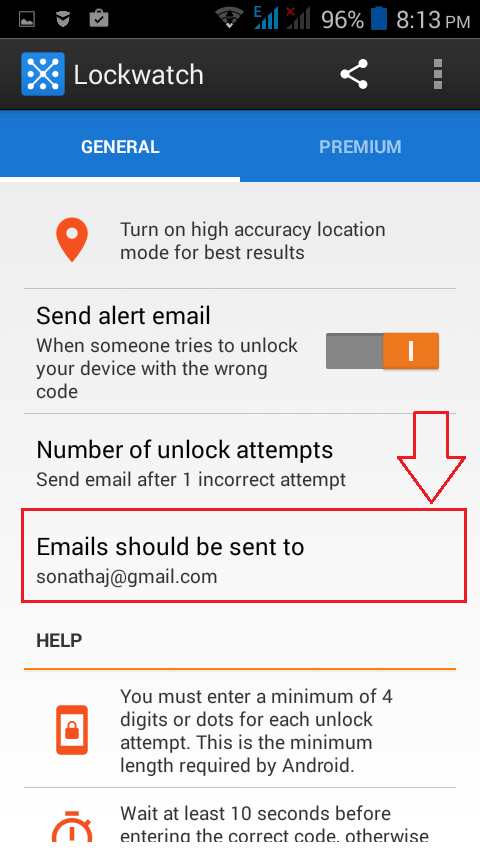
ΒΗΜΑ 7
- Στα αναδυόμενα παράθυρα που ακολουθούν, μπορείτε να καθορίσετε το αναγνωριστικό αλληλογραφίας στο οποίο θα αποστέλλονται οι ειδοποιήσεις email όπως φαίνεται στο στιγμιότυπο οθόνης.
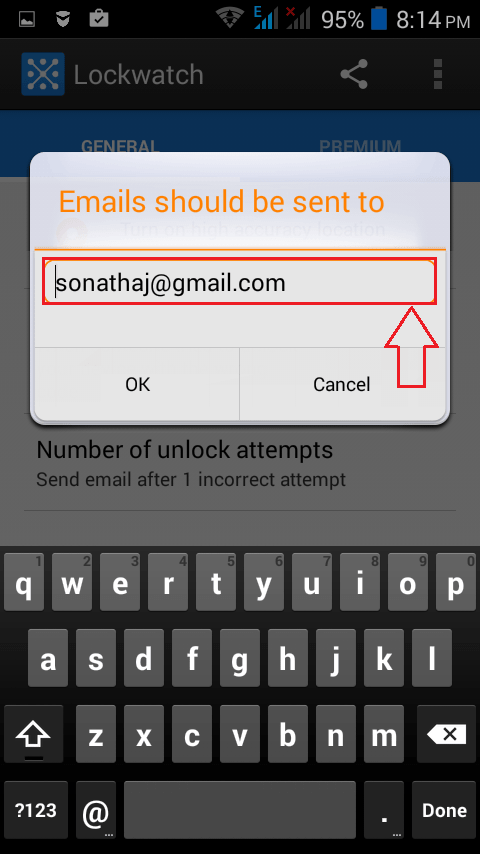
ΒΗΜΑ 8
- Εάν χρειάζεστε βοήθεια σχετικά με τον τρόπο χρήσης Lockwatch - Thief Catcher, μπορείτε απλά να πατήσετε στο Γενικός καρτέλα και μετακινηθείτε προς τα κάτω για να βρείτε το Βοήθεια ενότητα, όπου θα λάβετε όλες τις πληροφορίες που πρέπει να γνωρίζετε σχετικά με την εφαρμογή.
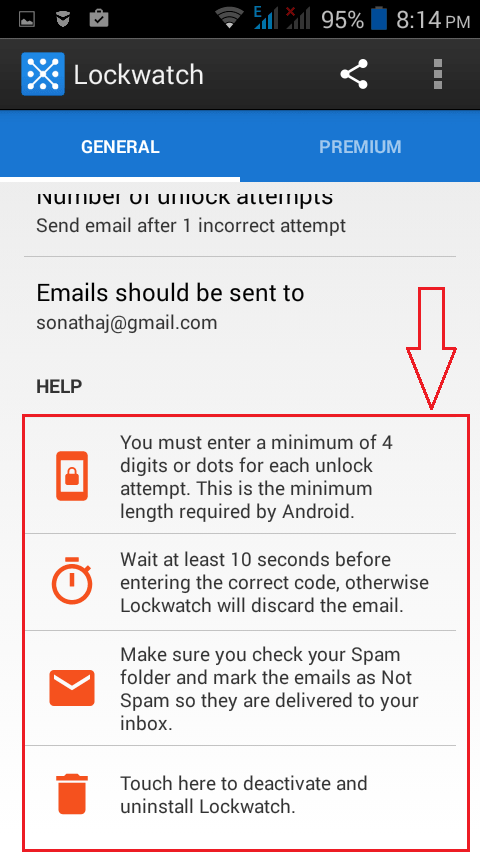
ΒΗΜΑ 9
- Και αν θέλετε ακόμη περισσότερες δυνατότητες, μπορείτε πάντα να κάνετε αναβάθμιση στο ασφάλιστρο εκδοχή. Στο ασφάλιστρο έκδοση, έχετε επιλογές όπως Εντοπισμός αλλαγών στην κάρτα SIM, Αποστολή email όταν είναι ενεργοποιημένο, Τραβήξτε πολλές φωτογραφίες και τα λοιπά.
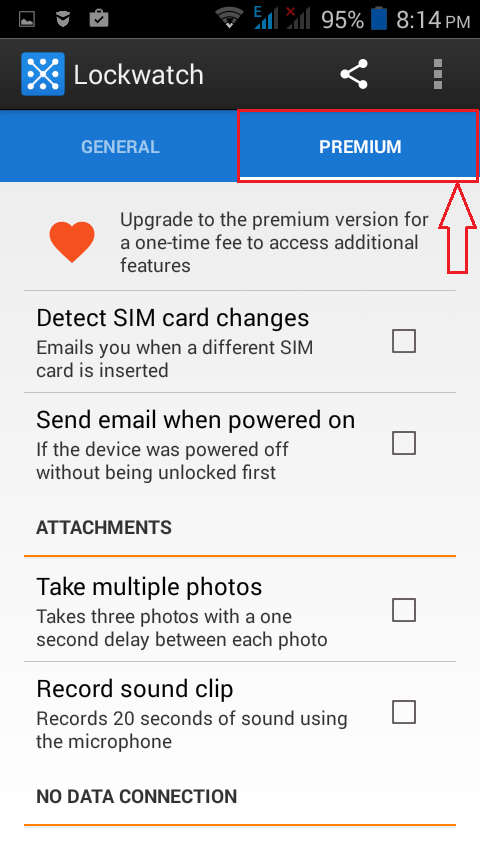
ΒΗΜΑ 10
- Μπορείτε να ελέγξετε την εφαρμογή εισάγοντας ένα λανθασμένο μοτίβο ξεκλειδώματος στην οθόνη κλειδώματος. Μετά από 10 δευτερόλεπτα, ένα μήνυμα θα σταλεί στο καθορισμένο αναγνωριστικό email που περιέχει μια φωτογραφία που τραβήχτηκε χρησιμοποιώντας την μπροστινή κάμερα του τηλεφώνου σας, τις λεπτομέρειες τοποθεσίας από όπου επιχειρήθηκε το ξεκλείδωμα του τηλεφώνου μαζί με τα σχετικά πληροφορίες.
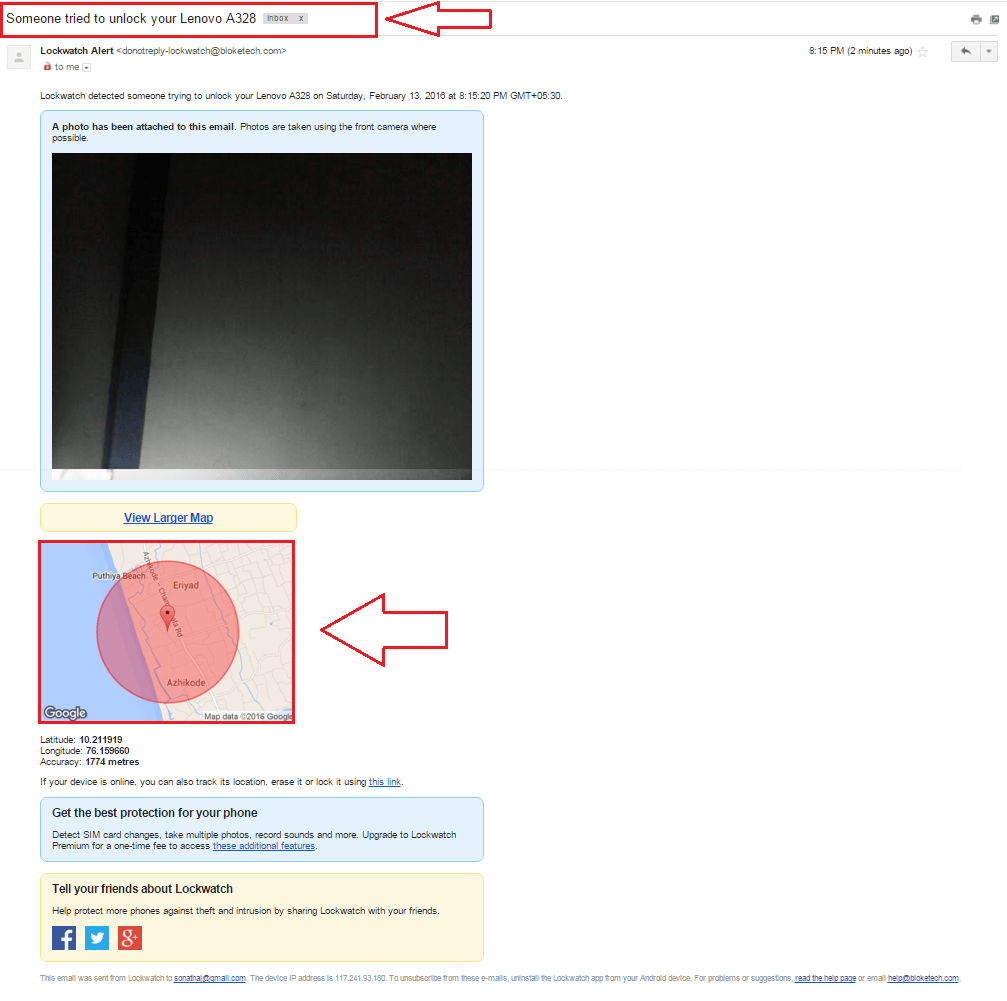
Τώρα θα αρχίσετε να αισθάνεστε καλύτερα όταν πρέπει να αφήσετε το τηλέφωνό σας να φορτιστεί ή όταν πρέπει να κάνετε ντους. Ελπίζω να δοκιμάσετε την εφαρμογή σήμερα.